电脑无网络访问权限,怎么办?(应对措施及解决方法)
在现代社会中,电脑已经成为人们工作、学习和娱乐的重要工具。然而,有时候我们可能会遇到电脑无网络访问权限的问题,这将严重影响我们的正常使用。当我们的电脑无法连接到网络时,我们应该采取哪些应对措施和解决方法呢?
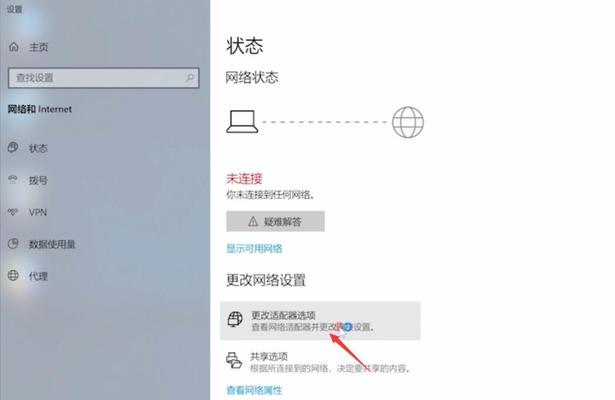
检查网络连接
1.检查物理连接:确认电脑与路由器或交换机之间的物理连接是否稳定,确保网线插入正确的端口,并排除网线损坏的可能性。
2.重新启动设备:尝试重新启动电脑、路由器或交换机,有时候这样简单的操作就能解决问题。
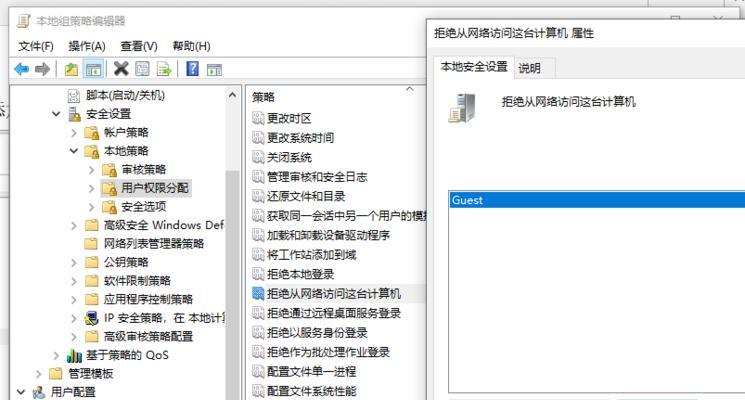
检查网络设置
3.检查IP地址设置:打开电脑的网络设置,确保IP地址配置正确,并与路由器或交换机上的设置一致。
4.重置网络设置:如果发现设置错误或冲突,可以尝试重置网络设置到默认状态。
检查防火墙和安全软件
5.检查防火墙设置:防火墙可能会阻止电脑与外部网络的通信,检查防火墙设置并确保允许合适的网络访问。
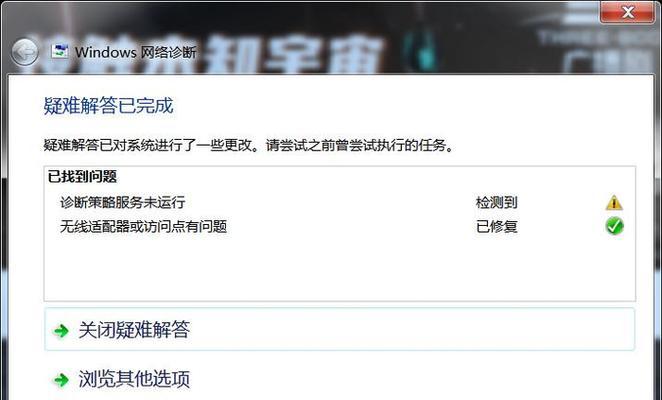
6.暂时关闭安全软件:有时候安全软件会导致电脑无法连接到网络,可以尝试暂时关闭安全软件并重新连接网络。
使用其他设备或网络
7.使用移动热点:如果无法连接到家庭网络,可以尝试使用手机的移动热点功能作为临时网络连接。
8.使用其他网络设备:如果有其他可用的电脑或手机,可以尝试连接这些设备的网络,以确定是否是电脑自身的问题。
联系网络服务提供商
9.联系网络服务提供商:如果以上方法均无效,可能是网络服务提供商出现了故障或维护,及时联系他们以解决问题。
重装操作系统或寻求专业帮助
10.重装操作系统:如果电脑出现了严重的网络问题,可能需要考虑重装操作系统,但请务必备份重要数据。
11.寻求专业帮助:如果自己无法解决问题,可以寻求专业人士的帮助,如联系电脑维修人员或咨询相关技术论坛。
使用其他网络工具
12.使用无线网卡或蓝牙连接:如果电脑的有线网络无法使用,可以考虑使用无线网卡或蓝牙连接到其他设备的网络。
13.使用有线网络转接器:如果电脑没有无线网卡,可以尝试使用有线网络转接器将手机的移动热点转换为有线连接。
更新驱动程序和系统软件
14.更新驱动程序:确保电脑上的网卡、无线网卡等驱动程序都是最新版本,可以通过设备管理器或厂商官网进行更新。
15.更新系统软件:及时更新操作系统和相关软件,以确保系统的稳定性和兼容性。
当电脑无法连接到网络时,我们可以先检查网络连接和设置,然后排除防火墙和安全软件的干扰。如果仍无法解决问题,可以尝试使用其他设备或网络,并联系网络服务提供商寻求帮助。在极端情况下,重装操作系统或寻求专业帮助也是可行的解决方法。定期更新驱动程序和系统软件将有助于保持电脑的良好网络连接。
版权声明:本文内容由互联网用户自发贡献,该文观点仅代表作者本人。本站仅提供信息存储空间服务,不拥有所有权,不承担相关法律责任。如发现本站有涉嫌抄袭侵权/违法违规的内容, 请发送邮件至 3561739510@qq.com 举报,一经查实,本站将立刻删除。

